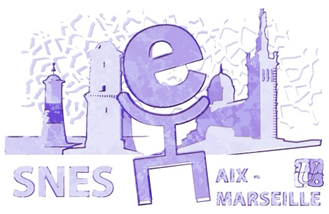Elections Professionnelles 2014

Etape 5 : Votez !
Etape 4 : Récupérer son identifiant
Etape 3 : Consulter les professions de foi et les listes de candidats pour chaque scrutin
Etape 2 : Créer son mot de passe électeur
Etape 1 : Activation de sa messagerie professionnelle et
Redirection vers une boîte personnelle
— Informations sur le site national : cliquer ici —
Du 27 novembre 10h au 4 décembre 17h, le vote se fait à partir de l’espace électeur https://vote2014.education.gouv.fr/#/login.
Pour se connecter, munissez-vous de votre adresse professionnelle et de votre mot de passe électeur.
Une fois au sein de l’espace électeur, choisir 4|Je vote, Accéder à l’application de vote.
L’électeur doit alors saisir l’identifiant qui figure sur sa notice de vote ou qu’il a reçu sur son adresse mail personnelle ou sur son téléphone portable, ainsi que le mot de passe qu’il s’est créé pour accéder à son espace électeur

La liste des scrutins auxquels l’électeur est inscrit s’affiche. Pour chacun des scrutins, la succession des étapes est la même. La démarche ci-dessous devra
donc être répétée par l’électeur autant de fois qu’il a de votes à émettre.
L’électeur choisit un scrutin. La liste des organisations syndicales ou des fédérations candidates s’affiche.
Pour chacune d’entre elles, l’électeur peut consulter la liste des candidats. Les professions de foi ne sont accessibles que dans l’espace électeur.
Après avoir sélectionné une organisation syndicale ou le vote blanc, une demande de confirmation de son vote s’affichera. L’électeur pourra modifier son vote ou le valider.
Rappel : Tableau SNES/FSU selon les scrutins :
Après validation, l’électeur obtiendra une preuve de vote qu’il pourra imprimer.
Il sera ensuite dirigé à nouveau vers l’écran de sélection d’un scrutin et pourra poursuivre son vote.
L’identifiant figure sur la notice de vote : dans la plupart des cas, cette notice est remise contre émargement dans son établissement d’exercice.
Elle est dans certains cas transmise par voie postale (TZR non affectés à l’année, agents en congé parental, congé de longue maladie, congé de longue durée, congé de formation professionnelle...). L’identifiant pourra aussi être transmis par voie électronique dans certains cas particuliers.
ATTENTION ! Cet identifiant est indispensable pour voter et doit être conservé précieusement. C’est le couple identifiant/mot de passe électeur qui permettra de s’identifier dans l’application Bureau de vote de l’espace électeur du 27 Novembre au 4 Décembre afin de voter.
Il est toujours temps de créer l’autre partie du couple indispensable pour voter, le mot de passe électeur (voir Etape 2).
Remarque : Afin de faciliter sa mémorisation, nous vous conseillons d’intégrer une phrase simple dans celui-ci, par exemple Xelec2014Y, XYelec2014, elec2014XY... avec X et Y des caractères alphanumériques choisis par vous-même (1re lettre du prénom et du nom...).
Consulter les professions de foi et les listes de candidats pour chaque scrutin
A partir du 28 octobre, il est possible sur l’espace électeur de consulter les professions de foi et les listes des candidats pour chaque scrutin.
Si vous rencontrez des difficultés pour vous connecter à votre espace électeur ou pour les deux étapes précédentes, n’hésitez pas à nous contacter [email protected] ! Il est toujours temps de créer son mot de passe électeur pour pouvoir voter dès le 27 novembre !
Créer son mot de passe électeur
Vous disposez d’une adresse professionnelle valide et activée ? Il est temps de créer votre mot de passe électeur ! Sinon, retour à l’étape 1
Pour cela, vous devez vous rendre sur l’espace électeur : https://vote2014.education.gouv.fr/#/login
Pour créer votre mot de passe électeur, vous aurez besoin :
- L’adresse professionnelle déclarée dans la liste électorale (attention si plusieurs alias, seule l’adresse initiale complète pourra être utilisée)
- Un mot de passe d’au moins 8 caractères avec au moins une majuscule, une minuscule et un chiffre) qui deviendra votre mot de passe électeur.
Une fois sur le site, choisissez CREER MON COMPTE, saisissez votre adresse professionnelle et un mot de passe répondant aux critères précités.
Vous allez ensuite recevoir un courriel de confirmation sur votre adresse de courriel professionnelle (ou sur l’adresse privée sur laquelle vous redirigez la boite professionnelle). Cliquez sur le lien contenu dans ce courriel pour valider l’activation de votre espace électeur.
Si problème avec cette étape :
- Vérifier que l’adresse utilisée est bien l’adresse professionnelle.
- Vérifier que l’adresse professionnelle est activée.
- Vérifier l’inscription du collègue sur la liste électorale de l’un au moins des scrutins (voir suite) : surtout collègues AED, non-titulaires, CUI…
- En l’absence d’adresse professionnelle (activation impossible…), assistance utilisateur du Rectorat + contacter le S3.

Une fois sur l’espace électeur, vous pouvez vérifier les scrutins auxquels vous êtes amené à voter : le ministère a mis en place une petite application qui permet de se rappeler les scrutins auxquels on est électeur : http://www.education.gouv.fr/cid82315/elections-professionnelles-2014-retrouvez-les-scrutins-qui-vous-concernent.html

Remarque : Les CUI votent aux deux CT (CTA/CTM). Les AESH votent comme les AED.
A partir du 15 octobre, les listes électorales sont publiées :
- en ligne sur l’espace électeur (déjà en ligne)
- sont affichées par extraits dans les écoles, établissements et services
On peut contester les listes électorales en ligne jusqu’au 27 octobre midi, heure de Paris.
Vérifier l’inscription sur la liste électorale de l’ensemble des personnels de l’établissement (ne pas oublier AED, AESH, CUI…) et la possession par les dit personnels d’une adresse professionnelle activée et valide. Demander la rectification auprès du chef d’établissement jusqu’au 27 octobre
À partir du mardi 28 octobre
on pourra consulter en ligne sur l’espace électeur les professions de foi et les listes de candidats pour chacun des scrutins.
Activer sa boite professionnelle
L’activation de la messagerie professionnelle sera nécessaire pour recevoir les identifiants et informations nécessaires au vote électronique pour les scrutins des élections professionnelles 2014 (CTM, CTA, CAPN, CAPA, CCP…).
La première étape à réaliser (si vous n’avez jamais accédé à votre messagerie professionnelle en …@ac-aix-marseille.fr) est l’activation de la messagerie professionnelle. Vous devez disposer pour cela de :
- Votre NUMEN
- Votre date de naissance
Connectez-vous sur le site académique http://www.ac-aix-marseille.fr/, (ATTENTION : dans la nouvelle maquette les accès à la messagerie professionnelle ne se font plus depuis la page d’accueil mais depuis la rubrique Personnels).

Puis sur l’écran suivant, sélectionner dans la colonne centre-droite Accès aux outils/Découvrir et activer sa messagerie académique :

Il est aussi possible d’accéder directement à la page d’activation par le lien https://messagerie.ac-aix-marseille.fr/.
Choisir ensuite Activation de votre boite @mel ouvert. Sur l’écran suivant, renseignez votre NUMEN, date de naissance et accepter la charte d’utilisation de la messagerie.
Vous pourrez ensuite consulter votre messagerie par le lien Consultation de votre boîte @mel ouvert ou en entrant le lien https://webmel.ac-aix-marseille.fr/ dans votre navigateur.

Renseignez alors votre nom d’utilisateur et votre NUMEN comme mot de passe par défaut.
La deuxième étape (facultative mais importante) est la redirection de votre courriel professionnelle vers une adresse privée. En effet, malgré nos demandes, il apparaît qu’il n’est pas possible techniquement pour le rectorat d’augmenter les quotas de nos boîtes (limitées à 10Mo initialement, mais qui peut être augmentée à 50Mo par le biais du lien situé sous celui d’activation de la boite) : les boites sont alors très vite saturées, OR UNE FOIS SATUREE, LES MESSAGES N’ARRIVENT PLUS SUR LA BOITE PROFESSIONNELLE.
C’est pourquoi nous vous conseillons de rediriger les courriels vers une autre adresse de quota plus important (payante ou gratuite…).
Il est possible de le faire de deux manières. Soit par un simple transfert de message, la procédure est alors simple :
Connectez-vous à votre messagerie professionnelle par https://webmel.ac-aix-marseille.fr/. Cliquez sur Options dans le bandeau supérieur.

Choisir ensuite Paramètres, en bas de la page dans Transfert de message, indiquez une adresse de courriel valide dans la case en dessous, cocher Activer la fonction de transfert et Ne laissez pas de copie sur le serveur, choisir ensuite Enregistrer les modifications.

L’inconvénient de cette procédure est qu’il ne vous sera pas possible d’envoyer un message depuis votre boite privée comme s’il s’agissait de votre adresse professionnelle.
La seconde manière est de déclarer complètement votre compte de messagerie professionnelle dans votre client de messagerie habituel (Mozilla Thunderbird, Microsoft Outlook, Gmail, Yahoo…).
Les procédures sont plus complexes : elles sont détaillées pour Thunderbird et Outlook par le Rectorat sur la page https://messagerie.ac-aix-marseille.fr/aideparametrage.html.
Pour les autres clients, voici les paramètres utiles :
Serveur entrant : pop.ac-aix-marseille.fr : POP Port 110
Serveur sortant : smtp.ac-aix-marseille.fr Port 465 Encryption/Sécurité de la connexion SSL/TLS (ATTENTION à bien configurer l’encryptage sinon vous ne pourrez pas envoyer de message).
QUESTIONS DIVERSES :
- Oubli d’identifiant et/ou de mot de passe :
L’identifiant est normalement constitué de la minuscule du prénom et du nom, suivi d’un numéro si il existe des homonymes ; ATTENTION l’identifiant n’est pas l’adresse de courriel [email protected].
Votre mot de passe par défaut est votre NUMEN.
En cas de perte de votre identifiant, une page permet de le récupérer ici à partir de votre NUMEN et de votre date de naissance.
En cas de perte de votre NUMEN, vous pouvez le retrouver :
- sur votre notification de NUMéro Education Nationale qui vous a été remis lors de votre nomination auprès du service académique de gestion de personnel dont vous dépendez.
- les personnels exerçant dans un établissement du second degré peuvent demander communication de leur NUMEN auprès du secrétariat de direction de l’établissement.
En tout état de cause, il est très important de se faire communiquer son NUMEN notamment pour les personnels nouvellement recrutés, non-titulaires, AED, AESH…
- Erreur [TRYCREATE] en essayant de vider sa boite :
il se peut qu’il s’agisse d’un problème de JAVA non mis à jour et/ou de navigateur : mettre à jour les 2 sinon :
si vous rencontrez l’erreur [TRYCREATE] au moment de vider votre boîte et/ou d’effacer des messages, procéder ainsi : - Commencez par augmenter la capacité de votre boite de courriel à 50 Mo si ce n’est pas déjà fait par le biais du lien disponible sur http://messagerie.ac-aix-marseille.fr/
- Sélectionner l’ensemble des courriels à effacer avec la case à cocher « Tout sélectionner » en bas de l’écran.
- Dans la barre de menu choisir dans le menu déroulant « Déplacer vers le dossier » « Corbeille »
- Se déplacer ensuite dans la Corbeille grâce à la fonction « Sélectionner le dossier » « Corbeille »
- Sélectionner l’ensemble des courriels à effacer avec la case à cocher « Tout sélectionner » en bas de l’écran. Choisir Supprimer ou Purger selon le cas (si vous n’avez pas purger vous devrez aussi faire l’étape suivante).
- Se déplacer ensuite dans Eléments supprimés grâce à la fonction « Sélectionner le dossier » « Eléments supprimés »
- Sélectionner l’ensemble des courriels à effacer avec la case à cocher « Tout sélectionner » en bas de l’écran. Choisir Supprimer et confirmer la suppression définitive.